Um das Problem des vollen iCloud-Speicherplatzes zu lösen, können wir verschiedene Methoden anwenden. Im Folgenden finden Sie die Funktionen und detaillierten Bedienschritte mehrerer verwandter Software-Apps, die Ihnen bei der einfachen Verwaltung des iCloud-Speicherplatzes helfen.
- Automatisierte Verwaltung: Einige Softwareprogramme können iCloud-Backups automatisch verwalten, nutzlose Daten intelligent löschen und Speicherplatz freigeben.
- Selektive Sicherung: Unterstützt die selektive Sicherung von Daten, um zu vermeiden, dass Daten unnötig Speicherplatz beanspruchen.
- Plattformübergreifende Unterstützung: Daten können auf anderen Cloud-Diensten (wie Google Drive, OneDrive) oder Computern gesichert werden, um die Datensicherheit zu gewährleisten.
- Datenverwaltungstools: Bietet leistungsstarke Datenverwaltungstools, die Datenvorschau, Wiedergabe, Verstärkung und andere Vorgänge unterstützen.
Schritte und Methoden des Software-Tutorials
- Suchen Sie die Option „Fotos“ und klicken Sie darauf.
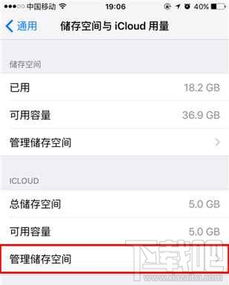
- Starten Sie das iPhone neu.
- Klicken Sie auf „iPhone-Speicherplatz optimieren“, um Platz zu sparen, indem Sie Fotos komprimieren und in iCloud hochladen.
Methode 2: Daten im iCloud-Speicherplatz organisieren oder löschen
- iOS 10.3 und höher: Gehen Sie zu „Einstellungen – Ihr Name – iCloud“ und klicken Sie auf „icloud-Speicher“ oder „Speicher verwalten“.
- iOS 10.2 und niedriger: Gehen Sie zu Einstellungen-icloud-Speicher.
- Sehen Sie sich den von jeder Anwendung belegten iCloud-Speicherplatz an, klicken Sie auf die Anwendung, die mehr Speicherplatz beansprucht (z. B. „Fotos“), und wählen Sie „iPhone-Speicherplatz optimieren“ oder „Nicht verwendete Anwendungen deinstallieren“.
- Löschen Sie Backups, Fotos, Videos oder andere Dateien, die Sie nicht mehr benötigen, manuell.
Methode 3: Daten an einem anderen Ort sichern
- Beispielsweise kann das Apple-Datenverwaltungstool von Niu Xuechang Daten selektiv sichern und wiederherstellen, ohne durch die Apple-ID eingeschränkt zu sein.
- Sichern Sie einige Daten auf einem Computer oder einem anderen externen Speichergerät (z. B. Google Drive, OneDrive), um iCloud-Speicherplatz freizugeben.
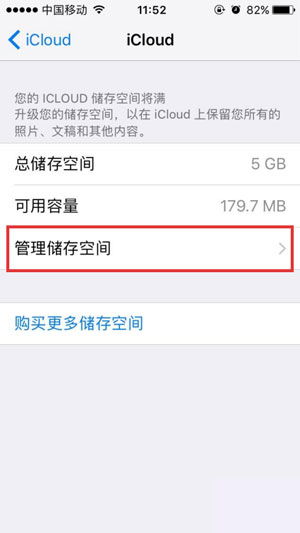
Methode 4: Kaufen Sie mehr iCloud-Speicherplatz
-Wie bei Methode 2, rufen Sie die iCloud-Verwaltungsseite auf.
- Klicken Sie auf „Mehr Speicherplatz kaufen“ oder „Speicherplatzplan ändern“ und wählen Sie das entsprechende Paket zum Kauf aus.
Mit den oben genannten Methoden können Sie das Problem des vollen iCloud-Speicherplatzes effektiv lösen. Denken Sie daran, Ihren iCloud-Speicherplatz regelmäßig zu überprüfen und zu verwalten, um eine reibungslose Datensicherung und -synchronisierung zu gewährleisten.